Cómo mostrar archivos y carpetas ocultos en Windows 7, 8 o 10

Windows oculta muchos archivos y carpetas de forma predeterminada, lo que impide que los usuarios eliminen o modifiquen archivos que no deberían tocar. Pero puede hacer que Windows muestre estos archivos ocultos al cambiar una sola configuración.
RELACIONADO: Cómo ocultar archivos y carpetas en cada sistema operativo
Es fácil hacer que los archivos estén ocultos también. Simplemente haga clic derecho, seleccione "Propiedades" y active o desactive el atributo "Oculto". En la cinta en Windows 8 y 10, haga clic en el botón "Ocultar elementos seleccionados" para hacer que los archivos y las carpetas estén ocultos o visibles rápidamente.
Mostrar archivos ocultos en Windows 8 y 10
Esta opción es fácilmente accesible en el Explorador de archivos Windows 8 y 10.
Haga clic en la pestaña "Ver" en la cinta del Explorador de archivos y haga clic en la casilla "Elementos ocultos" en la sección Mostrar / ocultar. File Explorer mostrará inmediatamente los archivos ocultos y recordará esta configuración hasta que la modifique.
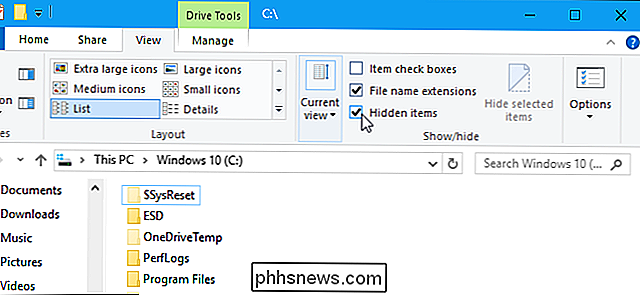
Mostrar archivos ocultos en Windows 7
Esta opción está un poco más oculta en Windows 7, donde está oculta en la ventana de Opciones de carpeta.
Haga clic en el botón "Organizar" en la barra de herramientas del Explorador de Windows y seleccione "Opciones de carpeta y búsqueda" para abrirlo.
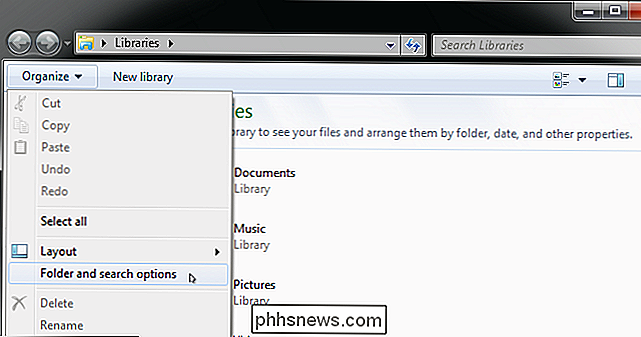
Haga clic en la pestaña "Ver" en la parte superior de la ventana Opciones de carpeta. Seleccione "Mostrar archivos, carpetas y unidades ocultas" en Archivos y carpetas ocultos. Haga clic en "Aceptar" para guardar la nueva configuración.
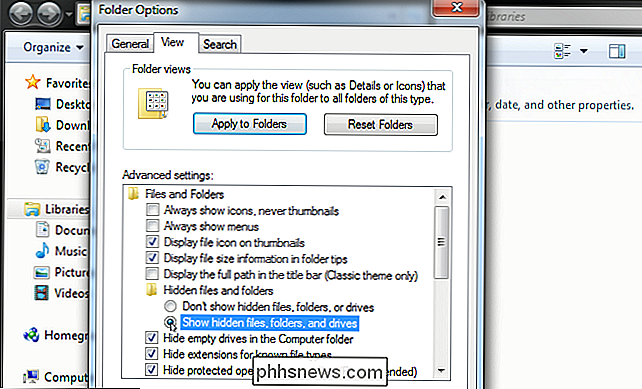
Esta ventana de opciones también es accesible en Windows 8 y 10, simplemente haga clic en el botón "Opciones" en la barra de herramientas Vista en el Explorador de archivos. Pero es más rápido activar o desactivar fácilmente los elementos ocultos utilizando la cinta.
Esta ventana también se puede acceder a través del Panel de control en cualquier versión de Windows. Dirígete a Panel de control> Apariencia y personalización> Opciones de carpeta. En Windows 8 y 10, se denomina "Opciones del Explorador de archivos" en su lugar.
Ver archivos del sistema operativo protegido en Windows 7, 8 y 10
RELACIONADO: Crear una carpeta Super Oculta en Windows sin ningún software adicional
Windows tiene dos tipos diferentes de archivos ocultos: elementos ocultos normales y archivos protegidos del sistema operativo. Cuando muestra archivos y carpetas ocultos, Windows continuará ocultando los archivos protegidos del sistema operativo. Estos son archivos ocultos con el atributo "sistema".
Estos archivos están "protegidos" por un motivo. Son archivos importantes del sistema y eliminarlos o modificarlos podría dañar su sistema operativo, lo que podría hacer que Windows no se pueda iniciar. Pero, si sabe lo que está haciendo y necesita ver estos archivos protegidos del sistema operativo, hay una configuración que puede cambiar. No recomendamos hacer esto a menos que sepa que necesita acceder a uno de estos archivos o carpetas por algún motivo.
Primero, abra la ventana Opciones de carpeta. En Windows 8 y 10, haga clic en el botón "Opciones" en la barra de herramientas Vista. En Windows 7, haga clic en Organizar> Carpeta y opciones de búsqueda.
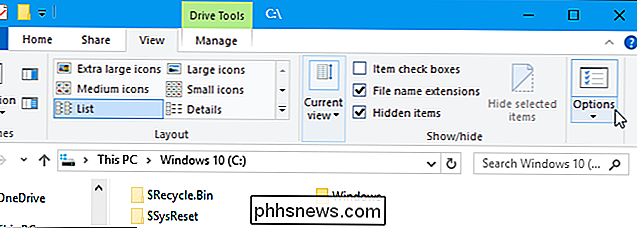
Haga clic en la pestaña "Ver". Desmarque la casilla "Ocultar archivos del sistema operativo protegido (recomendado)".
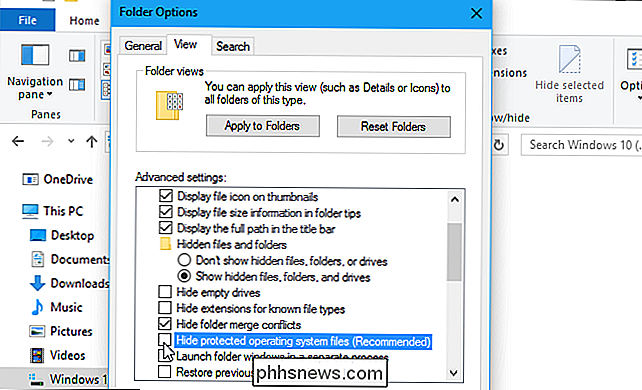
Windows le advertirá que eliminar o editar archivos protegidos del sistema operativo podría dañar su sistema operativo. Si sabe lo que está haciendo, haga clic en "Sí" para continuar.
Haga clic en "Aceptar" para guardar su configuración. Windows le mostrará los archivos protegidos del sistema operativo, así como los archivos ocultos normales.

Vuelva a la ventana Opciones de carpeta y vuelva a habilitar la casilla de verificación "Ocultar los archivos del sistema operativo protegido (Recomendado)" si alguna vez desea ocultar estos archivos .

¿Cómo se determina el tiempo que lleva un programa cargar por completo en el inicio?
Hay algunas cosas tan frustrantes como encender la computadora y hacer que tarden una eternidad en cargarse por completo, por lo que ¿Cómo averiguas qué programas ralentizan todo? Con ese objetivo en mente, la publicación SuperUser Q & A de hoy tiene una solución fácil para un problema de lector curioso.

Cómo personalizar tu asistente de Google Informe diario
El Asistente de Google presentó una nueva función útil llamada "Mi día" que te brinda un resumen útil de tu día, incluido el clima, el tráfico e incluso algunos Noticias. Todo lo que tiene que decir es "Ok Google, buenos días". Desafortunadamente, aunque es práctico, la configuración predeterminada es una avalancha de información bastante larga que podría no necesitar.



